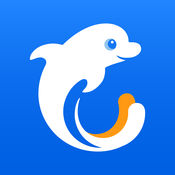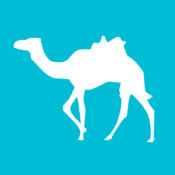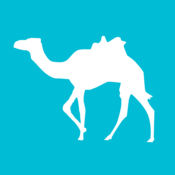《携程旅行》取消抢票方法介绍
时间:2021-04-07 13:21:51
- 编辑:森林
4991
有很多小伙伴都会选择在携程上进行自动抢票,很多小伙伴都很想知道自动抢票开启后怎么取消,今天小编给大家带来了《携程旅行》取消抢票方法介绍,感兴趣的小伙伴一起来看看吧,希望可以帮助到大家。
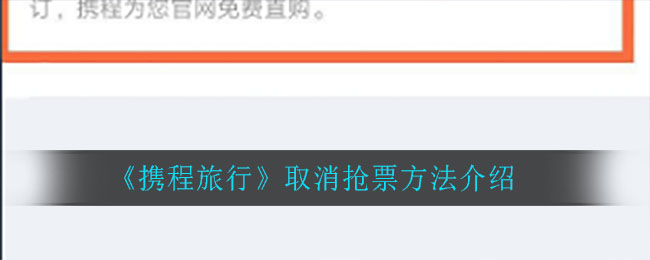
《携程旅行》取消抢票方法介绍
第一步先进到携程旅行,随后点一下右下方的“我的”,在这个页面里寻找“所有订单信息”,寻找后就点一下。
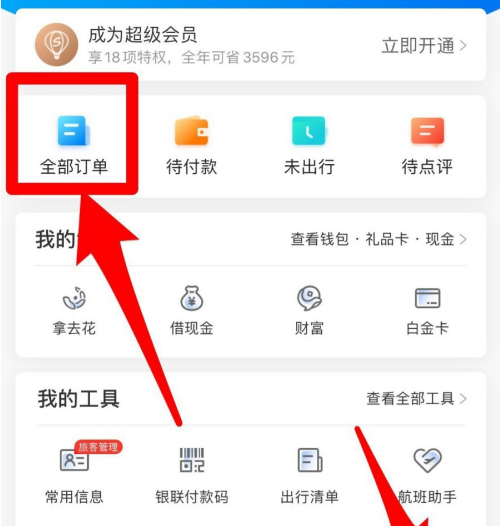
接下去就可以看到大家的“所有订单信息”了,寻找已经网上抢票的哪个订单信息,点一下它,进到网上抢票详细信息。
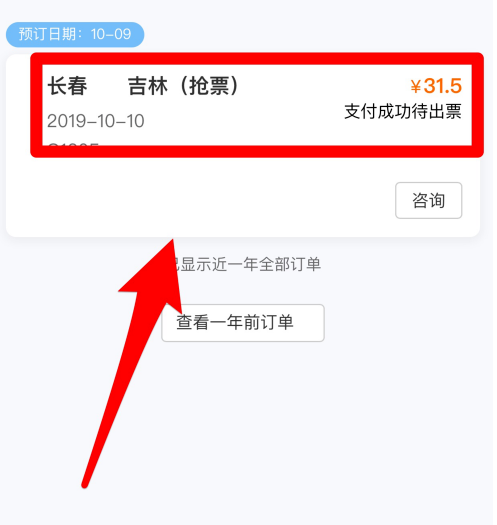
点一下哪个订单信息以后,显示信息已经低速档网上抢票中,正下方有一个“撤销合作”的按键,点一下它就可以
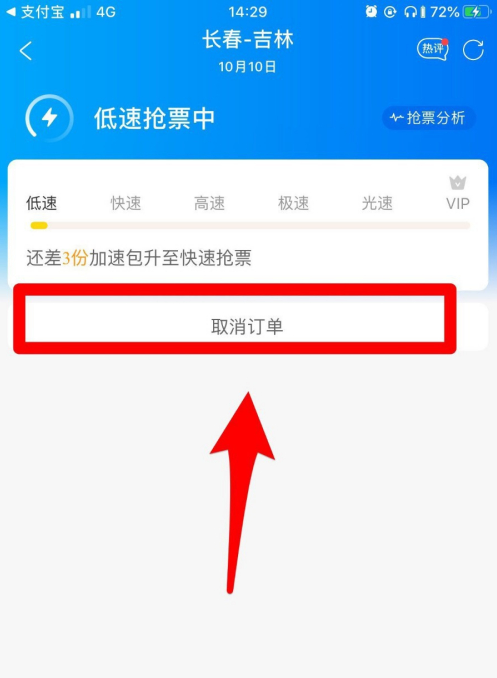
点一下“撤销合作”后会弹出来一个提示框,有“绝情撤消”和“再抢一会儿”,大家点一下“绝情撤消”,那样就早已撤消网上抢票了。
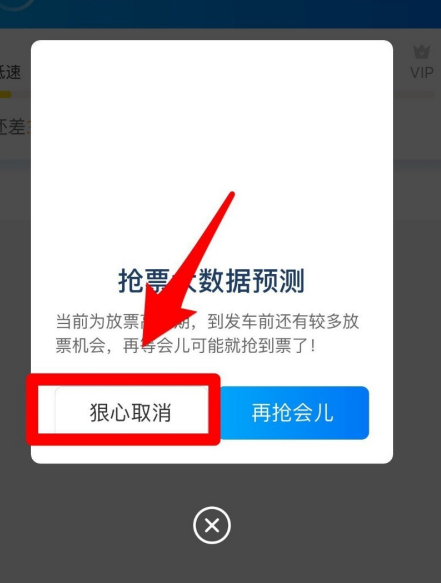
以上就是小编整理的关于《携程旅行》取消抢票方法介绍的全部内容,更多游戏攻略请持续关注3DM手游网!
本文内容来源于互联网,如有侵权请联系删除。

相关内容
相关攻略 更多+
类似软件 更多+
近期热门
更多+
热门礼包
更多+
原创推荐
更多+
-
《漫威终极逆转》评测:每局三分钟,随机又公平
手游评测 |廉颇
-
《逆水寒》手游2.0新赛年评测:国风朋克来袭
手游评测 |廉颇
近期大作
更多+
3DM自运营游戏推荐